Sebelumnya kami memberitahu anda cara mengkonfigurasi DNS dan Apple Safari khusus di iOS. Melanjutkan dengan tutorial fokus keselamatan kami, kami akan mengajar anda cara menyiapkan VPN di iOS secara manual.
Biasanya, apabila anda membeli langganan VPN, anda akan menggunakan aplikasi yang disediakan oleh perkhidmatan tersebut. Aplikasi VPN ini direka untuk kesederhanaan, dan menggunakan kaedah log masuk dan penggunaan. Walaupun itu adalah cara termudah untuk menggunakan VPN pada peranti anda, itu bukan satu-satunya cara.
Bergantung pada aplikasi yang dimaksud, mungkin juga bukan cara terbaik jika Anda mengalami masalah kestabilan atau prestasi ketika menggunakan aplikasi untuk menyambung ke pelayan VPN.
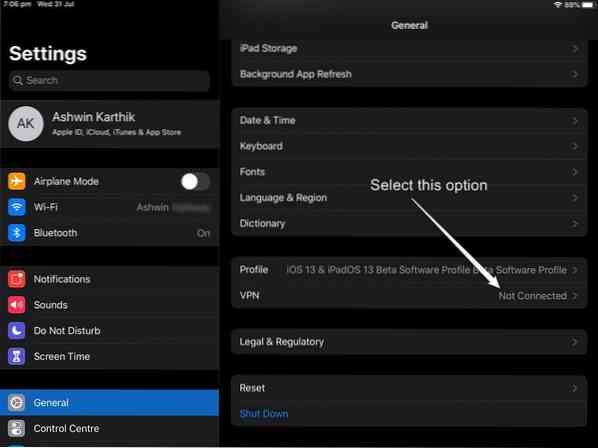
Katakanlah, jika anda ingin menggunakan sambungan VPN dalam protokol tertentu (IKEv2, IPSec, L2TP) atau untuk menyambung ke VPN tempat kerja anda, anda perlu mengkonfigurasi tetapan secara manual pada iPhone atau iPad anda.
Ini dapat meningkatkan keselamatan anda dengan banyak tetapi dengan kos, anda hanya dapat menyambung ke pelayan tertentu yang anda pilih. Untuk menukar pelayan, anda perlu mengedit konfigurasi VPN sekali lagi, dan bukannya hanya mengetuk butang di aplikasi untuk memilih lokasi pelayan yang lain.
Cara menyediakan VPN di iOS secara manual
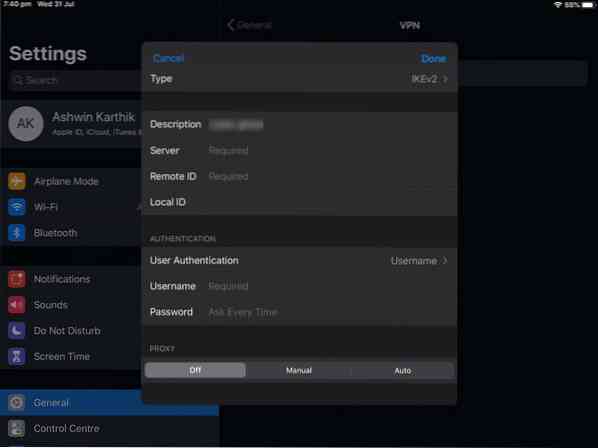
- Buka aplikasi Tetapan.
- Navigasikan ke bahagian "Umum" dan tatal ke bawah hingga anda melihat pilihan "VPN". Catatan: Jika sebelumnya Anda telah menggunakan VPN, Anda mungkin beralih "VPN" di bar sisi pada layar Tetapan. Itu secara harfiah hanya suis, dan tidak dapat digunakan untuk mengkonfigurasi VPN. Anda perlu mengikuti langkah 2, untuk membuat sambungan.
- Ketik "Tambah Konfigurasi VPN".
- Pilih jenis VPN: IKEv2 atau IPSec atau L2TP.
- Masukkan butiran berikut di skrin konfigurasi VPN.
Untuk IKEv2
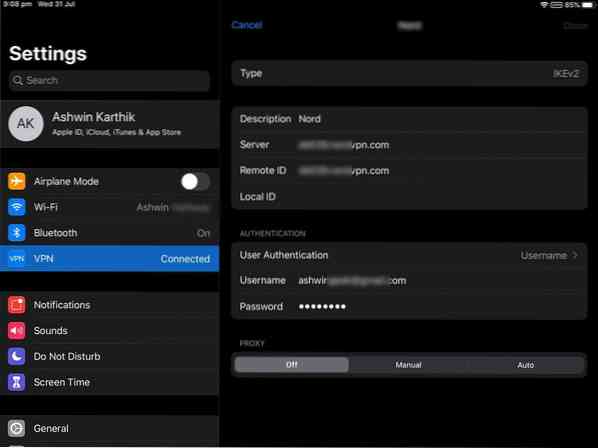
- Huraian - Beri nama
- Pelayan - Alamat IP pelayan VPN yang ingin anda sambungkan.
- Remote ID - Masukkan alamat IP yang sama.
- ID tempatan - Tidak diperlukan. Biarkan kosong.
- Pengesahan Pengguna - Nama Pengguna / Sijil
- Nama Pengguna - Nama pengguna akaun VPN anda.
- Kata Laluan - Kata laluan untuk akaun.
- Proksi - Mati
Nota: Nama pengguna adalah pilihan yang lebih mudah untuk kedua-duanya, tetapi beberapa VPN mungkin tidak menyokongnya. Sekiranya demikian, anda akan diminta untuk memasang sijil keselamatan pada peranti anda, untuk berkomunikasi dengan VPN 'pelayan s.
6. Tekan Selesai di sudut kanan atas skrin.
7. Aktifkan VPN dari togol di bar sisi, atau dari halaman tetapan VPN.
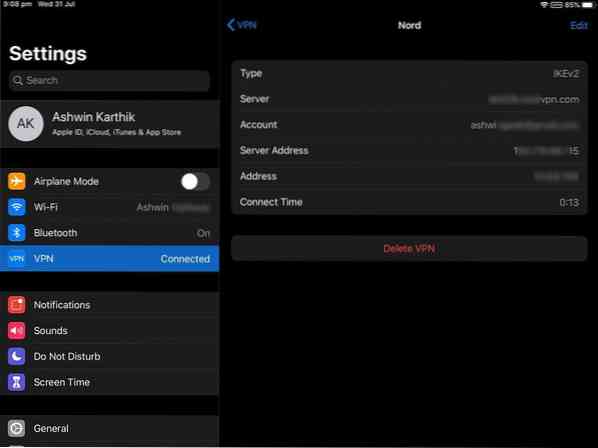
Anda perlu mengunjungi portal sokongan perkhidmatan VPN anda untuk mendapatkan perincian konfigurasi manual (juga disebut protokol asli) yang perlu anda masukkan di layar penyediaan VPN.
Kaedah ini biasa digunakan di semua versi iOS terkini. Saya mengujinya pada iOS 13 beta dan ia berfungsi dengan sempurna di IPSec dan IKEv2. Sekiranya sambungan VPN gagal, anda tidak perlu bermula dari awal. Cukup kembali ke bahagian VPN dalam tetapan iOS, dan gunakan pilihan "Edit" untuk mengubah medan.
Perlu diketahui bahawa beberapa perkhidmatan VPN menggunakan kaedah pengesahan yang berbeza untuk tetapan manual. Menggunakan nama pengguna dan kata laluan akaun biasa anda tidak akan mengesahkan sambungan. Anda mungkin diminta untuk menggunakan papan pemuka akaun anda untuk membuat konfigurasi baru. Ini akan menghasilkan nama pengguna dan kata laluan rawak untuk mengesahkan akaun anda untuk protokol tertentu.
Cuma FYI, ada protokol baru bernama WireGuard, yang menjanjikan penyulitan yang lebih pantas dan kelajuan yang lebih baik. Itu belum tersedia untuk digunakan, tetapi diharapkan dapat disokong oleh semua perkhidmatan dan sistem operasi utama.
 Phenquestions
Phenquestions


